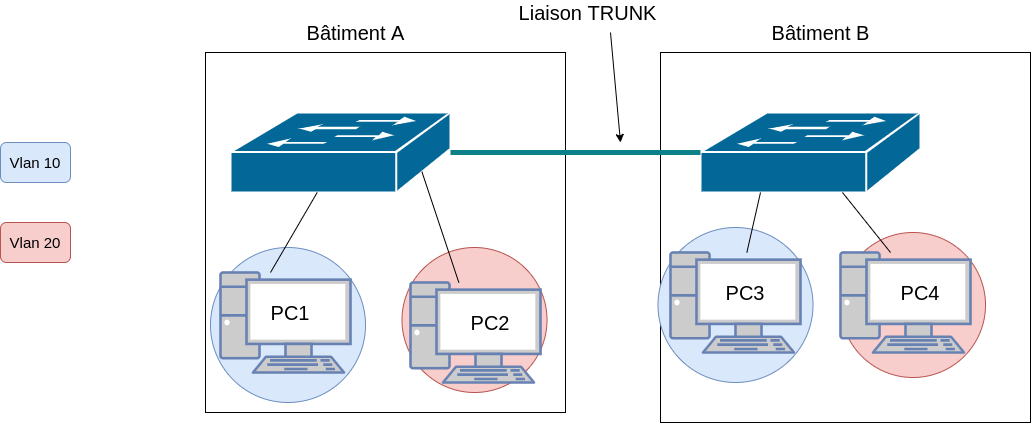Bonjour, nouveaux tutos après avoir fait pas mal de tuto (que 3 on se calme … 😐 ) sur Debian, j’ai décidé de m’attaquer à la partie réseau et quoi de mieux pour apprendre le réseau que Cisco …Cisco Packet Tracer ! Cisco Packet Tracer c’est un des outils que j’utilise souvent pour faire des labs et apprendre (avec GNS3 que je présenterais sûrement dans un autre tuto).
Vous pourrez vous procurez le logiciel gratuitement ici en vous inscrivant : https://www.netacad.com/fr/courses/packet-tracer
Alors c’est un lab tuto qui en même va vous permettre de comprendre la notions de port en mode acces et port en mode trunk (chez d’autre constructeurs ils parlent de tag et d’untag mais c’est a peu près la même chose).
Avant tout cela il serait important de définir ce qu’est un vlan.
1. Qu’est ce qu’un VLAN ?
VLAN : Virtual LAN (Local Area Network). Ok ensuite ?
Le vlan(niveau 2 modèle OSI) permet sur un même réseau physique de créer plusieurs réseaux logique (plutôt plusieurs domaines de broadcast). Je m’explique imaginons un switch avec 3 pcs branchés dessus comme ceci :
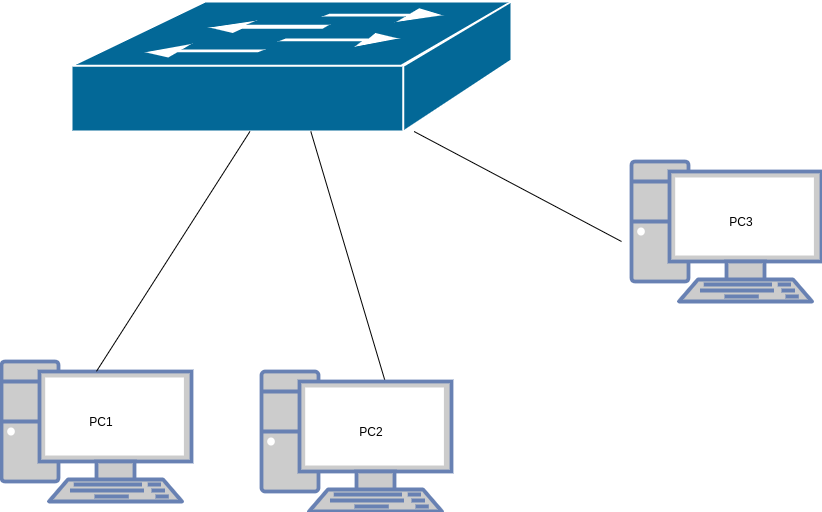
On imagine que rien n’est configuré sur le switch et que mes 3 PCs sont sur le réseaux 192.168.1.0/24.
Tout ces PCs sont sur le même domaines de broadcast c’est à dire que si le PC1 envoient une requête ARP les PC2 et PC3 la recevront.
En revanche si je mets les PC1 et PC2 sur le VLAN 70 et PC3 sur le VLAN 90 comme ceci :
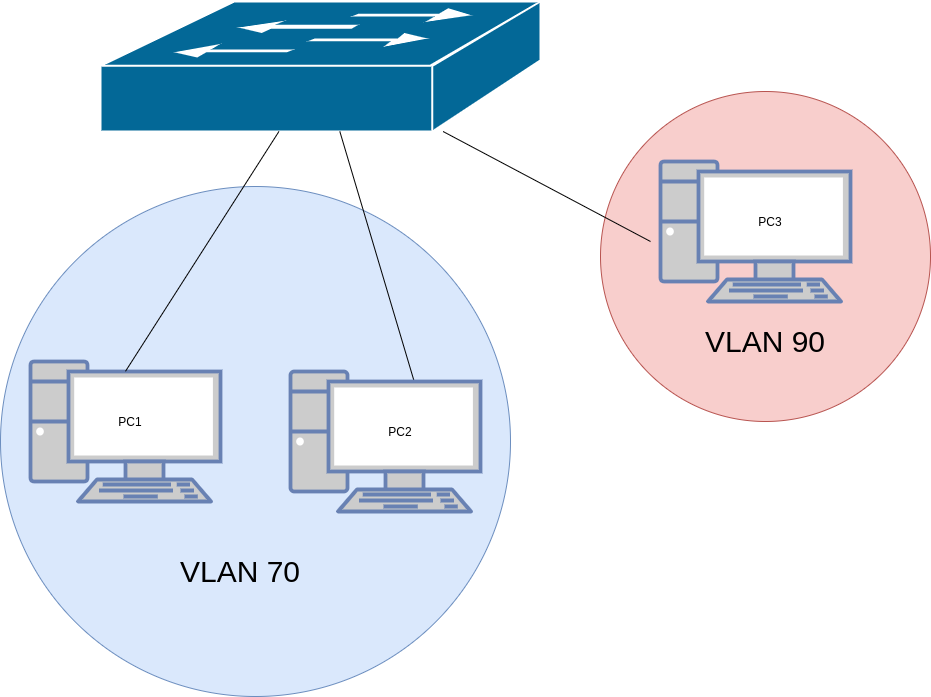
Et bien même si PC1 et PC3 sont dans le « même » sous réseaux(niveau IP) ils ne recevront aucune requêtes ARP l’un de l’autre car ils sont dans 2 domaines de broadcast différents. Donc cela permet sur un même switch de segmenter logiquement son réseau local sur un même équipement physique.
Cela permet notamment de sécuriser son réseau dans une entreprise séparer le réseau des fonctions supports (RH, Comptable) des autres fonctions par exemples. Cela permet aussi de séparer par exemple la voix de la data. Dans un établissement scolaire séparer le réseau des élèves de celui de l’administration ect …
2. Mode Access, Mode Trunk ?
Mode Access : On y configure un seul VLAN les trames ne sont pas tagguées et on y branche un périphérique type PC, serveur, téléphone IP ect ..
Mode Trunk : Les trames sont taguées et cela est utilsés pour transporter plusieurs VLANs d’un switch à un autre. (Trunk=tronc).
Exemple :
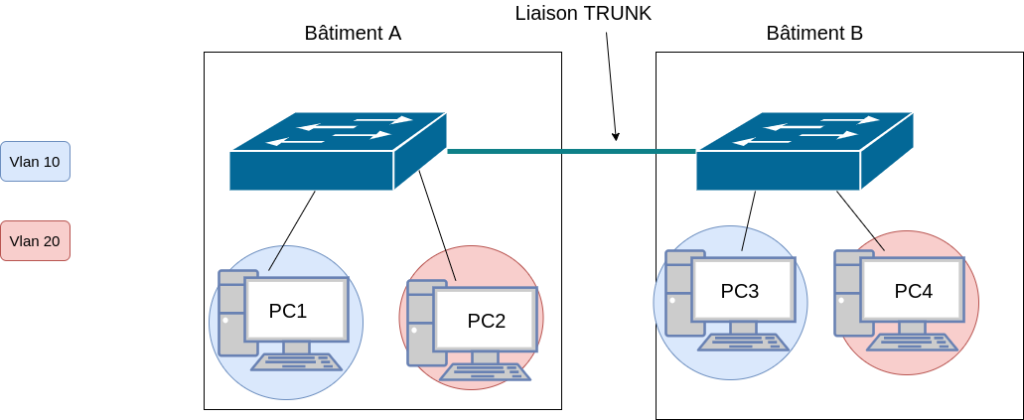
Imaginons 2 bâtiments d’une même entreprises reliés par une fibre. La fibre relie les bâtiements des 2 switchs respectifs. Nous avons sur chacun des switchs 2 vlans avec plusieurs PC branchés. Les 2 vlans sont le 10 et le 20. Imaginons ici que le vlan 10 est le vlan des personnes travaillant pour le pôle Commercial et dans le vlan 20 les personnes travaillant dans le pôle Communications.
Pour cela nous allons configurer les ports connectés aux différents PC en mode access et la connection inter-switchs en mode trunk pour faire transiter les vlans 10 et 20 entre les 2 bâtiments (2 switchs) pour que les PC du pôle commercial puissent communiquer entre eux par exemple.
3. Le LAB
Vous pouvez téléchargez le LAB pour packet tracer ici :
Rien n’est configurer justement ça vous permet de faire le LAB 🙂 .
Contexte : Nous sommes dans une entreprise avec 3 bâtiments reliés entre eux par des fibres 1 Gb. Ces 3 switchs sont les »cores » (coeurs). Ces 3 cores sont reliés à des switchs d’accès qui eux même relient différents équipements.
3 vlans :
VLAN 111 : Administrateurs Réseaux // Réseau : 192.168.111.0/24
VLAN 50 : Télévendeur // Réseau : 192.168.50.0/24
VLAN 85 : Comptable // Réseau : 192.168.85.0/24
Topologie :
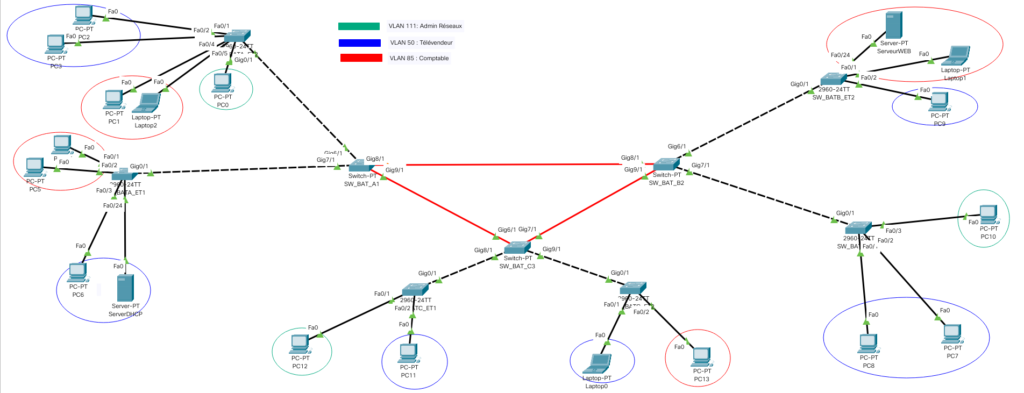
Remarque: dans ce type d’architecture où tous les switchs core sont reliés cela peut provoquer des tempêtes de broadcast mais sur Cisco le STP(Spanning Tree Protocol (permet de régler ce problème)) est activé par défaut sur les switchs donc pas de problèmes à ce niveau là. Nous aurons l’occasion de parler de ce protocole niveau 2 dans un autre Tuto 🙂 .
Objectif du LAB :
Reliés les équipements appartenant aux mêmes VLANs entre eux. Donc par exemple il faut que tous les équipements qui sont reliés à un port de n’importe quel switchs (en mode access) configuré sur le vlan 50 doivent pouvoir se pinguer quelques soient où ils se trouvent.
Remarque: Nous sommes sur du lab mais si un jour vous avez la chance de mettre cela en pratique sur une vraie infrastructure respectez les conseils suivants :
- Faites un « show run » systématique avant la conf et enregistrer là dans un fichier pour revenir en arrière si besoin.
- Prenez le temps de noter les commandes sur un fichier type fichier texte, notepad, visual studio, atom ect … Avant même de les taper sur CISCO (d’ailleurs vous les copierai bonne astuce pour les flemmards 😂). Cela permet de faire une vérfication et de ne pas aller trop vite et tapez une mauvaise commande qui peut avoir une conséquences dramatique 🙁 .
On commence par le bâtiment A1 !
3.1 Configuration des VLANs
On commence par cette partie de la topologie 🙂 :
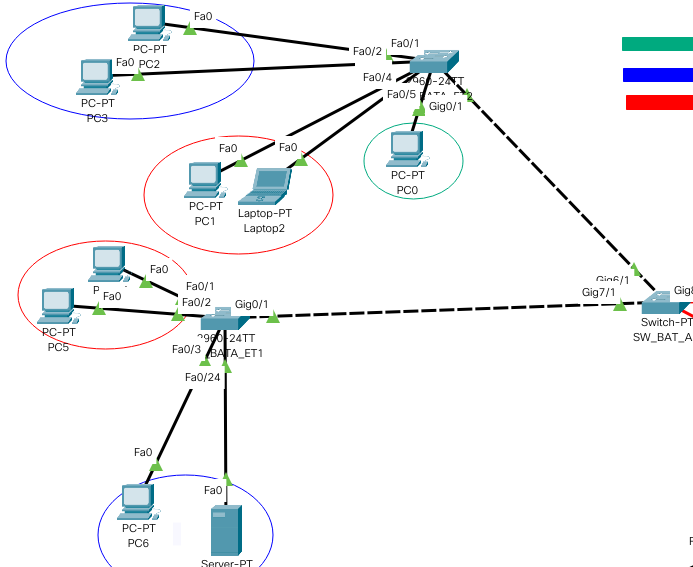
Configuration de SW_BATA_ET2:
Sur cette liaison nous allons configurer les ports Fa0/1 à Fa0/5 en mode access sur le port.
Fa0/1 et Fa02 en mode access sur le vlan 50.
Fa0/3 et Fa0/4 en mode access sur le vlan 85.
Fa0/5 en mode access sur le vlan 111.
Enfin le port G0/1 en mode trunk
On se connecte sur le switch :
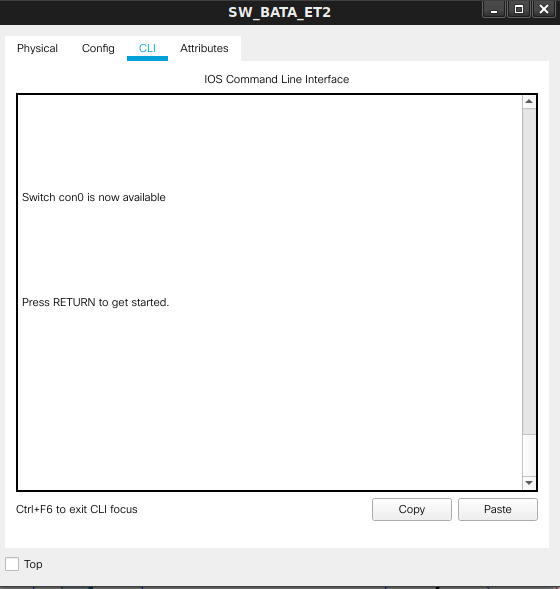
Entrer puis on se mets en mode privilégiés :
Switch>enable
Switch#Puis on se met en mode configuration :
Switch#configure terminal
Enter configuration commands, one per line. End with CNTL/Z.
Switch(config)#On profite pour renommer le switch ce sera plus facile pour les reconnaîtres si on ouvre plusieurs fenêtres :
Switch(config)#hostname SW_BATA_ET2
SW_BATA_ET2(config)#Ensuite on créer les vlans :
SW_BATA_ET2(config)#vlan 111
SW_BATA_ET2(config-vlan)#vlan 50
SW_BATA_ET2(config-vlan)#vlan 85
SW_BATA_ET2(config-vlan)#exitOn configure les différentes interfaces(où sont connectés les différents périphériques en mode access) selon leurs vlans respectifs :
SW_BATA_ET2(config)#interface fastEthernet 0/1
SW_BATA_ET2(config-if)#switchport mode access
SW_BATA_ET2(config-if)#switchport access vlan 50
SW_BATA_ET2(config-if)#exitSW_BATA_ET2(config)#interface fastEthernet 0/2
SW_BATA_ET2(config-if)#switchport mode access
SW_BATA_ET2(config-if)#switchport access vlan 50
SW_BATA_ET2(config-if)#exitSW_BATA_ET2(config)#interface fastEthernet 0/3
SW_BATA_ET2(config-if)#switchport mode access
SW_BATA_ET2(config-if)#switchport access vlan 85
SW_BATA_ET2(config-if)#exitSW_BATA_ET2(config)#interface fastEthernet 0/4
SW_BATA_ET2(config-if)#switchport mode access
SW_BATA_ET2(config-if)#switchport access vlan 85
SW_BATA_ET2(config-if)#exitSW_BATA_ET2(config)#interface fastEthernet 0/5
SW_BATA_ET2(config-if)#switchport mode access
SW_BATA_ET2(config-if)#switchport access vlan 111
SW_BATA_ET2(config-if)#exitRépétitif n’est ce pas ? Bon au moins avec cela vous êtes sur de connaîtres les commandes par coeur 😀 .
Enfin on configure le port G0/1 qui sera configuré en mode trunk. Attention 2 (plus en réalité mais ici uniquement 2 dans le càs de mon LAB)manière de le faire et la seconde sera le mieux pour le monde « pro »(je vous explique après pourquoi).
1 ère toute simple :
SW_BATA_ET2(config)#interface gigabitEthernet 0/1
SW_BATA_ET2(config-if)#switchport mode trunk Tout simplement et je m’arrêtte là. Cela veut dire que mon port est en mode trunk et qu’il va laisser passer tout les vlans(pour le LAB c’est suffisant).
Alors c’est bien ça facilite la vie mais cependant en prenant l’habitude de faire cela on autorise des vlans non utilisés par le switch(interconnecté à un autre switch qui a d’autres vlans configurés par exemple que ceux configurés sur mon switch). Si par exemple il y’a un broadcast je recevrait ce broadcast sur le switch donc du traffic inutile. En autorisant explicitement les vlans sur le port trunk non seulement j’optimiserai mon réseau mais en plus cela permet d’éviter qu’un autre switch m’envoie du « mauvais » traffic si il y’a mauvais paramétrage. Donc c’est une bonne habitude à prendre ;).
Donc 2 ème méthode :
SW_BATA_ET2(config)#interface gigabitEthernet 0/1
SW_BATA_ET2(config-if)#switchport mode trunk
SW_BATA_ET2(config-if)#switchport trunk allowed vlan 111
SW_BATA_ET2(config-if)#switchport trunk allowed vlan add 50
SW_BATA_ET2(config-if)#switchport trunk allowed vlan add 85
SW_BATA_ET2(config-if)#exitAttention !!! a toujours ajouter le « add » après « allowed vlan » lorsque vous autorisez les vlans. Sans cela vous pouvez écraser la conf précédente et en prod c’est une catastrophe(obligez de tout réautoriser) !
Remarque: Comme le vlan 111 est le premier à être autorisé je ne mets pas le « add »
Ensuite je quitte le mode configuration pour revenir au mode privilégiés :
SW_BATA_ET2(config)#exit
SW_BATA_ET2#
%SYS-5-CONFIG_I: Configured from console by consoleJe vérifie ma configuration :
SW_BATA_ET2#show vlan
VLAN Name Status Ports
---- -------------------------------- --------- -------------------------------
1 default active Fa0/6, Fa0/7, Fa0/8, Fa0/9
Fa0/10, Fa0/11, Fa0/12, Fa0/13
Fa0/14, Fa0/15, Fa0/16, Fa0/17
Fa0/18, Fa0/19, Fa0/20, Fa0/21
Fa0/22, Fa0/23, Fa0/24, Gig0/2
50 VLAN0050 active Fa0/1, Fa0/2
85 VLAN0085 active Fa0/3, Fa0/4
111 VLAN0111 active Fa0/5
1002 fddi-default active
1003 token-ring-default active
1004 fddinet-default active
1005 trnet-default active
VLAN Type SAID MTU Parent RingNo BridgeNo Stp BrdgMode Trans1 Trans2
---- ----- ---------- ----- ------ ------ -------- ---- -------- ------ ------
1 enet 100001 1500 - - - - - 0 0
50 enet 100050 1500 - - - - - 0 0
85 enet 100085 1500 - - - - - 0 0
111 enet 100111 1500 - - - - - 0 0
1002 fddi 101002 1500 - - - - - 0 0
1003 tr 101003 1500 - - - - - 0 0
1004 fdnet 101004 1500 - - - ieee - 0 0
1005 trnet 101005 1500 - - - ibm - 0 0
VLAN Type SAID MTU Parent RingNo BridgeNo Stp BrdgMode Trans1 Trans2
---- ----- ---------- ----- ------ ------ -------- ---- -------- ------ ------
Remote SPAN VLANs
------------------------------------------------------------------------------
Primary Secondary Type Ports
------- --------- ----------------- ------------------------------------------Mes vlans sont bien déclarés.
SW_BATA_ET2#show running-config Je descends jusqu’au interface configurés :
interface FastEthernet0/1
switchport access vlan 50
switchport mode access
!
interface FastEthernet0/2
switchport access vlan 50
switchport mode access
!
interface FastEthernet0/3
switchport access vlan 85
switchport mode access
!
interface FastEthernet0/4
switchport access vlan 85
switchport mode access
!
interface FastEthernet0/5
switchport access vlan 111
switchport mode access
!
interface GigabitEthernet0/1
switchport trunk allowed vlan 50,85,111
switchport mode trunk
!
Ma configuration est bonne j’enregistre !
SW_BATA_ET2#write memory
Building configuration...
[OK]Bien au passe au reste je mettrais moins de détails cela va être la même chose pour le reste hormis les switchs core qui auront tout leurs ports en mode trunk.
On passe donc à SW_BATA_ET1.
Configuration de SW_BATA_ET1 :
Configuration des vlans :
SW_BATA_ET1(config)#vlan 85
SW_BATA_ET1(config-vlan)#vlan 50
SW_BATA_ET1(config-vlan)#exit4 ports en mode access et 1 port en mode trunk pour la liaison avec le core SW_BAT_A1.
SW_BATA_ET1(config)#interface fastEthernet 0/1
SW_BATA_ET1(config-if)#switchport mode access
SW_BATA_ET1(config-if)#switchport access vlan 85
SW_BATA_ET1(config-if)#exitSW_BATA_ET1(config)#interface fastEthernet 0/2
SW_BATA_ET1(config-if)#switchport mode access
SW_BATA_ET1(config-if)#switchport access vlan 85
SW_BATA_ET1(config-if)#exitSW_BATA_ET1(config)#interface fastEthernet 0/3
SW_BATA_ET1(config-if)#switchport mode access
SW_BATA_ET1(config-if)#switchport access vlan 50
SW_BATA_ET1(config-if)#exitSW_BATA_ET1(config)#interface fastEthernet 0/24
SW_BATA_ET1(config-if)#switchport mode access
SW_BATA_ET1(config-if)#switchport access vlan 50
SW_BATA_ET1(config-if)#exitLe port trunk mainteant :
SW_BATA_ET1(config)#interface gigabitEthernet 0/1
SW_BATA_ET1(config-if)#switchport mode trunk
SW_BATA_ET1(config-if)#switchport trunk allowed vlan 85
SW_BATA_ET1(config-if)#switchport trunk allowed vlan add 50
SW_BATA_ET1(config-if)#exitRemarque: Etant donné que le vlan 111 n’est pas utilisé sur ce switch j’autorise uniquement le vlan 85 et le vlan 50.
On vérifie la configuration et on enregistre.
SW_BATA_ET1#show vlan
SW_BATA_ET1#show running-config
SW_BATA_ET1#write memory On passe à l’un des switch core SW_BAT_A1 !
Configuration de SW_BAT_A1:
On déclare les vlans :
SW_BAT_A1(config)#vlan 111
SW_BAT_A1(config-vlan)#vlan 85
SW_BAT_A1(config-vlan)#vlan 50
SW_BAT_A1(config-vlan)#exit3 ports trunks à configurer en autorisant les 3 vlans de notre réseaux.
SW_BAT_A1(config)#interface gigabitEthernet 6/1
SW_BAT_A1(config-if)#switchport mode trunk
SW_BAT_A1(config-if)#switchport trunk allowed vlan 111
SW_BAT_A1(config-if)#switchport trunk allowed vlan add 85
SW_BAT_A1(config-if)#switchport trunk allowed vlan add 50
SW_BAT_A1(config-if)#exitSW_BAT_A1(config)#interface gigabitEthernet 7/1
SW_BAT_A1(config-if)#switchport mode trunk
SW_BAT_A1(config-if)#switchport trunk allowed vlan 111
SW_BAT_A1(config-if)#switchport trunk allowed vlan add 50
SW_BAT_A1(config-if)#switchport trunk allowed vlan add 85
SW_BAT_A1(config-if)#exitSW_BAT_A1(config)#interface gigabitEthernet 8/1
SW_BAT_A1(config-if)#switchport mode trunk
SW_BAT_A1(config-if)#switchport trunk allowed vlan 111
SW_BAT_A1(config-if)#switchport trunk allowed vlan add 50
SW_BAT_A1(config-if)#switchport trunk allowed vlan add 85
SW_BAT_A1(config-if)#exitSW_BAT_A1(config)#interface gigabitEthernet 9/1
SW_BAT_A1(config-if)#switchport mode trunk
SW_BAT_A1(config-if)#switchport trunk allowed vlan 111
SW_BAT_A1(config-if)#switchport trunk allowed vlan add 50
SW_BAT_A1(config-if)#switchport trunk allowed vlan add 85
SW_BAT_A1(config-if)#exitOn vérifie la configuration on enregistre.
SW_BAT_A1#show vlan
SW_BAT_A1#show running-config
SW_BAT_A1#write memory On passe maintenant à cette partie de la topologie :
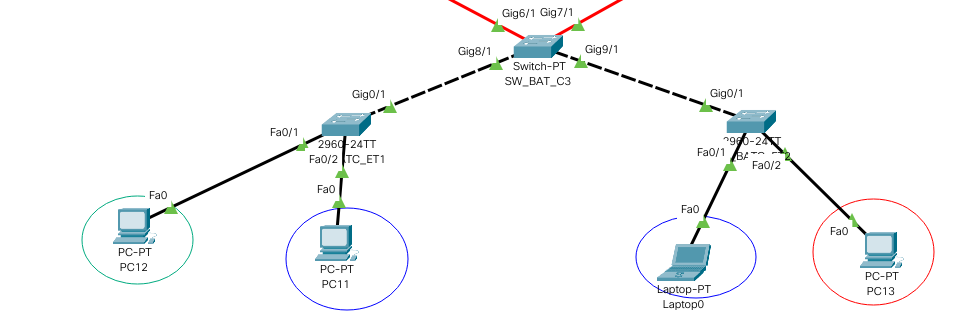
SW_BAT_C3:
On déclare les vlans :
SW_BAT_C3(config)#vlan 111
SW_BAT_C3(config-vlan)#vlan 50
SW_BAT_C3(config-vlan)#vlan 85Switch core donc 4 interfaces trunk à configurés.
SW_BAT_C3(config)#interface gigabitEthernet 6/1
SW_BAT_C3(config-if)#switchport mode trunk
SW_BAT_C3(config-if)#switchport trunk allowed vlan 111
SW_BAT_C3(config-if)#switchport trunk allowed vlan add 50
SW_BAT_C3(config-if)#switchport trunk allowed vlan add 85
SW_BAT_C3(config-if)#exitSW_BAT_C3(config)#interface gigabitEthernet 7/1
SW_BAT_C3(config-if)#switchport mode trunk
SW_BAT_C3(config-if)#switchport trunk allowed vlan 111
SW_BAT_C3(config-if)#switchport trunk allowed vlan add 50
SW_BAT_C3(config-if)#switchport trunk allowed vlan add 85
SW_BAT_C3(config-if)#exitSW_BAT_C3(config)#interface gigabitEthernet 8/1
SW_BAT_C3(config-if)#switchport mode trunk
SW_BAT_C3(config-if)#switchport trunk allowed vlan 111
SW_BAT_C3(config-if)#switchport trunk allowed vlan add 50
SW_BAT_C3(config-if)#switchport trunk allowed vlan add 85
SW_BAT_C3(config-if)#exitSW_BAT_C3(config)#interface gigabitEthernet 9/1
SW_BAT_C3(config-if)#switchport mode trunk
SW_BAT_C3(config-if)#switchport trunk allowed vlan 111
SW_BAT_C3(config-if)#switchport trunk allowed vlan add 50
SW_BAT_C3(config-if)#switchport trunk allowed vlan add 85
SW_BAT_C3(config-if)#exitOn vérifie la conf est on enregistre :
SW_BAT_C3#show vlan
SW_BAT_C3#show running-config
SW_BAT_C3#write memory SW_BATC_ET1:
2 port en mode acces et 1 en mode trunk.
On déclare d’abord les vlans 111 et 50
SW_BATC_ET1(config)#vlan 111
SW_BATC_ET1(config-vlan)#vlan 50
SW_BATC_ET1(config-vlan)#exitOn configure les 2 ports en mode access :
SW_BATC_ET1(config)#interface fastEthernet 0/1
SW_BATC_ET1(config-if)#switchport mode access
SW_BATC_ET1(config-if)#switchport access vlan 111
SW_BATC_ET1(config-if)#exitSW_BATC_ET1(config)#interface fastEthernet 0/2
SW_BATC_ET1(config-if)#switchport mode access
SW_BATC_ET1(config-if)#switchport access vlan 50
SW_BATC_ET1(config-if)#exitEt le dernier port en trunk :
SW_BATC_ET1(config)#interface gigabitEthernet0/1
SW_BATC_ET1(config-if)#switchport mode trunk
SW_BATC_ET1(config-if)#switchport trunk allowed vlan 111
SW_BATC_ET1(config-if)#switchport trunk allowed vlan add 50
SW_BATC_ET1(config-if)#exitOn revient en mode privilégiés et on vérifie la configuration :
SW_BATC_ET1#show vlan
SW_BATC_ET1#show running-config
SW_BATC_ET1#write memory SW_BATC_ET2:
2 port en mode acces et 1 en mode trunk.
On déclare d’abord les vlans 85 et 50.
SW_BATC_ET2(config)#vlan 85
SW_BATC_ET2(config-vlan)#vlan 50
SW_BATC_ET2(config-vlan)#exitOn configure les 2 ports en mode access :
SW_BATC_ET2(config)#interface fastEthernet 0/1
SW_BATC_ET2(config-if)#switchport mode access
SW_BATC_ET2(config-if)#switchport access vlan 50
SW_BATC_ET2(config-if)#exitSW_BATC_ET2(config)#interface fastEthernet 0/2
SW_BATC_ET2(config-if)#switchport mode access
SW_BATC_ET2(config-if)#switchport access vlan 85
SW_BATC_ET2(config-if)#exitLe port trunk :
SW_BATC_ET2(config)#interface gigabitEthernet 0/1
SW_BATC_ET2(config-if)#switchport mode trunk
SW_BATC_ET2(config-if)#switchport trunk allowed vlan 50
SW_BATC_ET2(config-if)#switchport trunk allowed vlan add 85
SW_BATC_ET2(config-if)#exitVous commencez à connaitre … on vérifie et on enregistre 🙂 .
SW_BATC_ET2#show vlan
SW_BATC_ET2#show running-config
SW_BATC_ET2#write memoryOn passe à la dernière partie de la topologie 😌. Enfin !!!
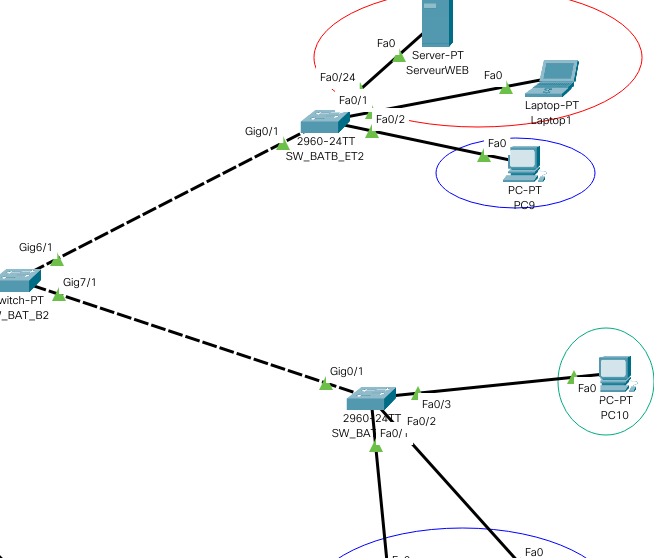
SW_BAT_B2:
Les 4 ports en mode trunk. On déclare bien évidement avant les vlans :
SW_BAT_B2(config)#vlan 111
SW_BAT_B2(config-vlan)#vlan 50
SW_BAT_B2(config-vlan)#vlan 85
SW_BAT_B2(config-vlan)#exitSW_BAT_B2(config)#interface gigabitEthernet 8/1
SW_BAT_B2(config-if)#switchport mode trunk
SW_BAT_B2(config-if)#switchport trunk allowed vlan 111
SW_BAT_B2(config-if)#switchport trunk allowed vlan add 85
SW_BAT_B2(config-if)#switchport trunk allowed vlan add 50
SW_BAT_B2(config-if)#exitSW_BAT_B2(config)#interface gigabitEthernet 9/1
SW_BAT_B2(config-if)#switchport mode trunk
SW_BAT_B2(config-if)#switchport trunk allowed vlan 111
SW_BAT_B2(config-if)#switchport trunk allowed vlan add 50
SW_BAT_B2(config-if)#switchport trunk allowed vlan add 85
SW_BAT_B2(config-if)#exitSW_BAT_B2(config)#interface gigabitEthernet 6/1
SW_BAT_B2(config-if)#switchport mode trunk
SW_BAT_B2(config-if)#switchport trunk allowed vlan 111
SW_BAT_B2(config-if)#switchport trunk allowed vlan add 50
SW_BAT_B2(config-if)#switchport trunk allowed vlan add 85
SW_BAT_B2(config-if)#exitSW_BAT_B2(config)#interface gigabitEthernet 7/1
SW_BAT_B2(config-if)#switchport mode trunk
SW_BAT_B2(config-if)#switchport trunk allowed vlan 111
SW_BAT_B2(config-if)#switchport trunk allowed vlan add 50
SW_BAT_B2(config-if)#switchport trunk allowed vlan add 85
SW_BAT_B2(config-if)#exitVérification et on enregistre :
SW_BAT_B2#show vlan
SW_BAT_B2#show running-config
SW_BAT_B2#write memorySW_BATB_ET2:
3 port en mode acess et 1 port en mode trunk.
On déclare les vlans
SW_BATB_ET2(config)#vlan 85
SW_BATB_ET2(config-vlan)#vlan 50
SW_BATB_ET2(config-vlan)#exitSW_BATB_ET2(config)#interface fastEthernet 0/1
SW_BATB_ET2(config-if)#switchport mode access
SW_BATB_ET2(config-if)#switchport access vlan 85
SW_BATB_ET2(config-if)#exitSW_BATB_ET2(config)#interface fastEthernet 0/24
SW_BATB_ET2(config-if)#switchport mode access
SW_BATB_ET2(config-if)#switchport access vlan 85
SW_BATB_ET2(config-if)#exitSW_BATB_ET2(config)#interface fastEthernet 0/2
SW_BATB_ET2(config-if)#switchport mode access
SW_BATB_ET2(config-if)#switchport access vlan 50
SW_BATB_ET2(config-if)#exitSW_BATB_ET2(config)#interface gigabitEthernet 0/1
SW_BATB_ET2(config-if)#switchport mode trunk
SW_BATB_ET2(config-if)#switchport trunk allowed vlan 85
SW_BATB_ET2(config-if)#switchport trunk allowed vlan add 50
SW_BATB_ET2(config-if)#exitOn vérifie et on enregistre :
SW_BATB_ET2#show vlan
SW_BATB_ET2#show running-config
SW_BATB_ET2#write memoryTHE LAST SWITH …
SW_BATB_ET1:
On configure les vlans :
SW_BATB_ET1(config)#vlan 111
SW_BATB_ET1(config-vlan)#vlan 50
SW_BATB_ET1(config-vlan)#exitSW_BATB_ET1(config)#interface fastEthernet 0/1
SW_BATB_ET1(config-if)#switchport mode access
SW_BATB_ET1(config-if)#switchport access vlan 50
SW_BATB_ET1(config-if)#exitSW_BATB_ET1(config)#interface fastEthernet 0/2
SW_BATB_ET1(config-if)#switchport mode access
SW_BATB_ET1(config-if)#switchport access vlan 50
SW_BATB_ET1(config-if)#exitSW_BATB_ET1(config)#interface fastEthernet 0/3
SW_BATB_ET1(config-if)#switchport mode access
SW_BATB_ET1(config-if)#switchport access vlan 111
SW_BATB_ET1(config-if)#exitSW_BATB_ET1(config)#interface gigabitEthernet 0/1
SW_BATB_ET1(config-if)#switchport mode trunk
SW_BATB_ET1(config-if)#switchport trunk allowed vlan 111
SW_BATB_ET1(config-if)#switchport trunk allowed vlan add 50
SW_BATB_ET1(config-if)#exitOn vérifie et on enregistre.
SW_BATB_ET1#show vlan
SW_BATB_ET1#show running-config
SW_BATB_ET1#write memoryMaintenant on passe à la configuration IP !
3.2 Configuration IP des machines.
Je vais en montrer une ensuite je vous laisserais faire la même chose pour la suite. Je vous montrerai la configuration des 2 serveurs (DHCP et WEB). Pour le vlan 50 pas besoin de conf IP sur chaque machine vu qu’il y aura le DHCP.
Prenons le PC0 dans le vlan 111 :
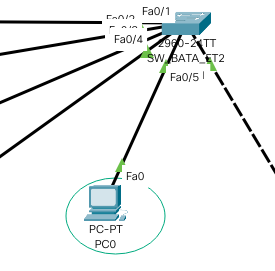
On clique une fois dessus et la fenêtre suivante apparâit on se dirige directement vers « Desktop »:
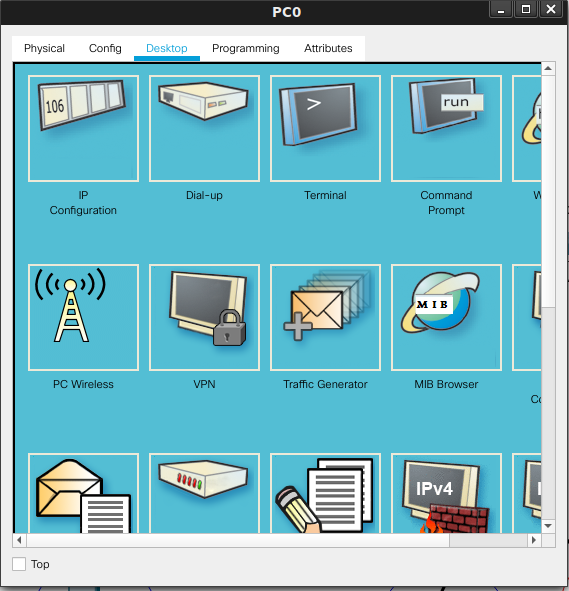
On clique sur IP « Configuration » en haut à gauche et configure comme cela (dans le réseau 192.168.111.0/24) :
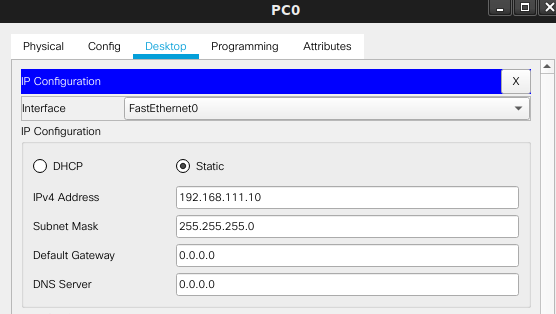
Je configure un autre PC sur un autre bâtiment et j’essaie de le pinguer.
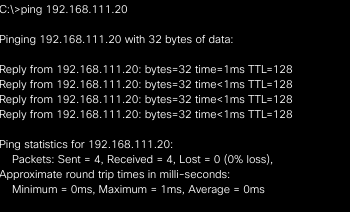
Ca ping !!! Bien je vais la même chose pour tout les autres PC dans le vlan 111 et je ping pour tester la connectivité. Pareil pour les pcs dans le vlan 85.
Configuration du DHCP (dans le vlan 50) :
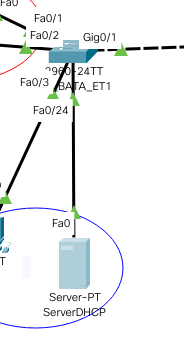
Comme dans PC je vais dans « Desktop » pour configurer son IP :
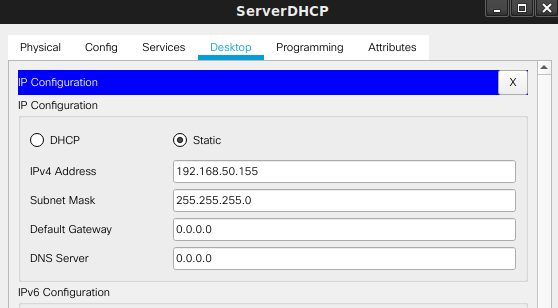
Je me dirige ensuite vers services, je sélectionne le service DHCP et je configure comme cela:
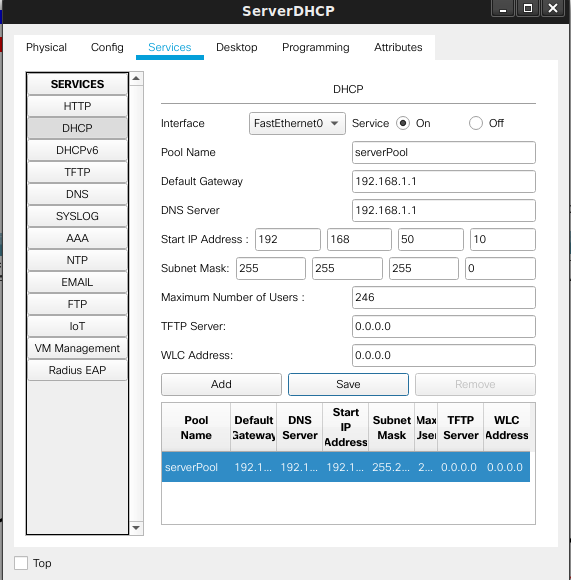
Mettre les PC dans le vlan 50 en ip dhcp et vérifier que l’on reçoit bien une IP :). On vérifie la continuité entre les bâtiement avec des PINGs.
Configuration du serveur WEB (sur le vlan 85):
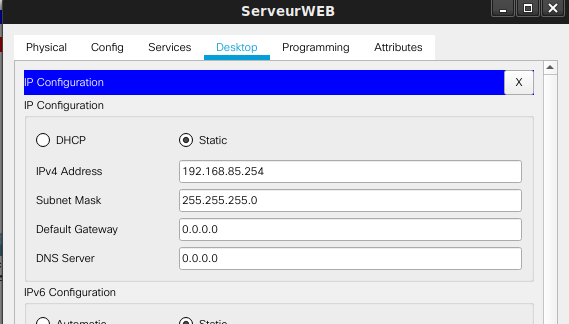
Le HTTP est déjà actif par défaut :
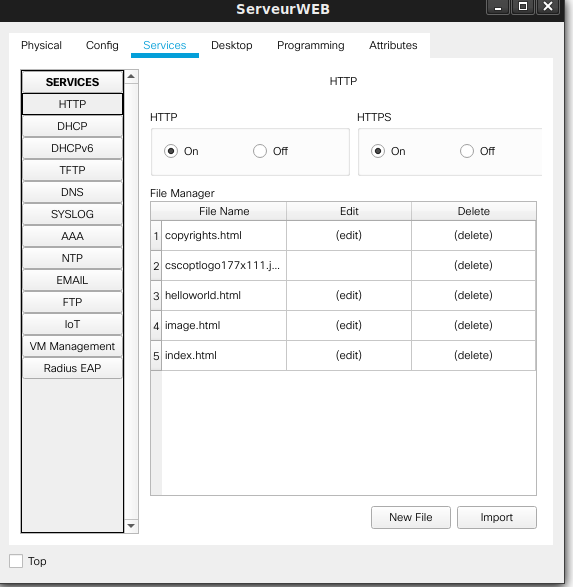
Il suffit d’aller sur un PC dans le VLAN 85 et y accèder en HTTP. Exemple sur Laptop 2 je vais dans « web browser » :
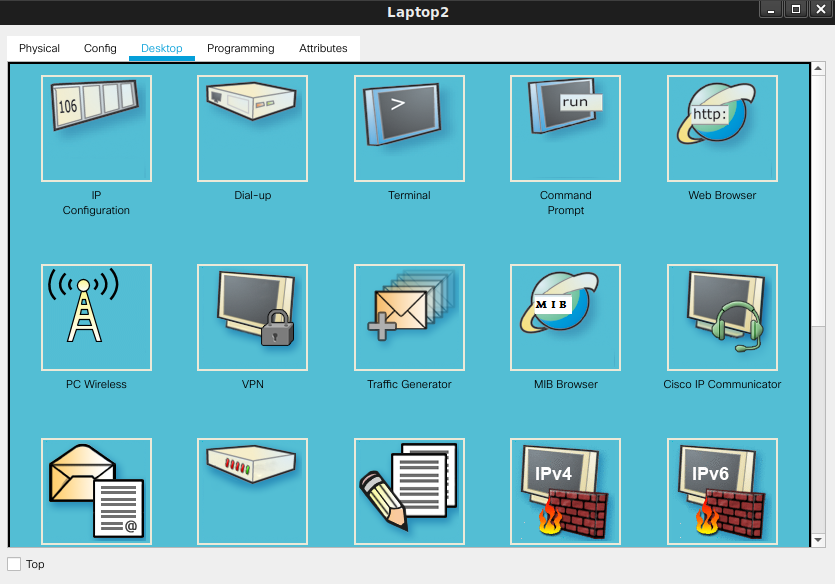
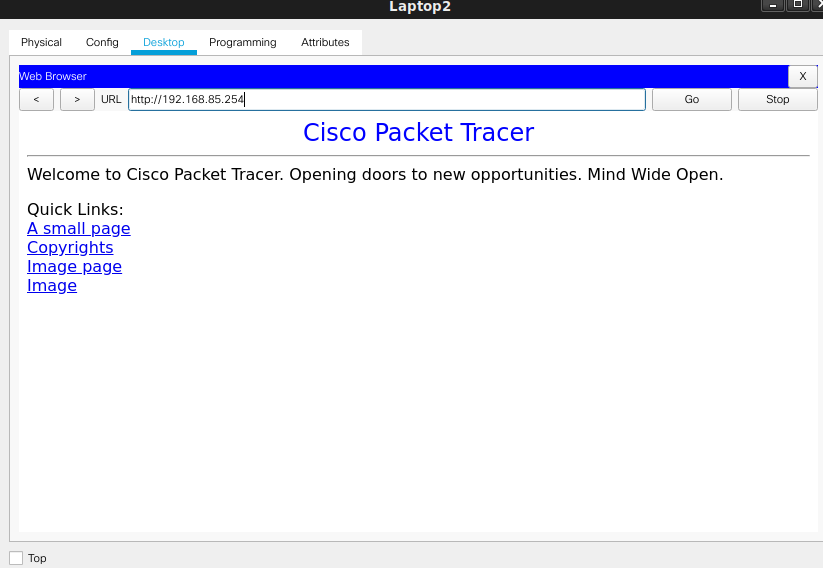
J’accède bien à mon serveur Web.
THE END !
Bon le lab en soit n’est pas très long ce qui a été long c’est d’écrire cette article mais je suis content d’avoir terminé et je serai encore plus content si je sais qu’il a pu vous être utile 🙂 .
A bientôt !